win10笔记本突然没有了WLAN选项怎么解决
- 分类:Win10 教程 回答于: 2022年01月27日 08:38:00
有小伙伴给自己的电脑重装了新的win10系统使用,结果发现win10电脑上不了网,win10笔记本突然没有了WLAN选项怎么办。下面就教下大家win10笔记本没有WLAN选项的解决方法。
工具/原料:
系统版本:windows10系统
品牌型号:笔记本电脑
方法/步骤:
1、首先检查是否是禁用了WiFi功能导致,如果关闭了的话开启即可,看看WLAN选项有没有出现。如果没有的话,可以考虑重置网络配置解决。在win10搜索框中输入cmd,选择以管理员身份运行命令提示符。
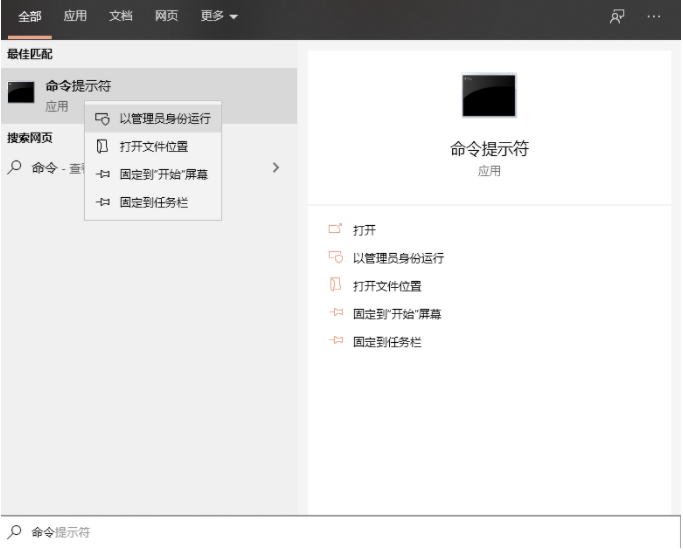
2、输入netsh winsock reset回车,等待系统重置网络即可。
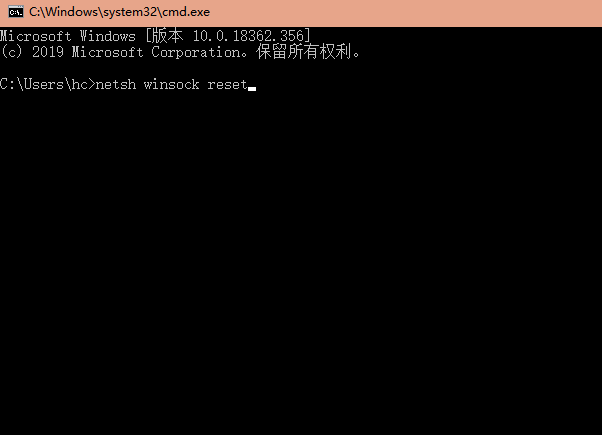
3、如果重置网络不能解决的话,可能是驱动的问题。鼠标右击此电脑图标,选择属性打开,进入计算机管理界面,点击设备管理器进入。

4、在右侧展开网络适配器,选择无线网卡驱动,鼠标右键选择更新驱动程序。等待更新完成,即可看到WLAN图标了。

总结:
查看是否禁用了WiFi功能,开启即可;
管理员身份运行命令提示符,输入netsh winsock reset回车重置网络;
进入设备管理器解决驱动问题;
展开网络适配器,选择无线网卡驱动,鼠标右键选择更新驱动程序即可。
 有用
26
有用
26


 小白系统
小白系统


 1000
1000 1000
1000 1000
1000 1000
1000 1000
1000 1000
1000 1000
1000 1000
1000 1000
1000 1000
1000猜您喜欢
- win10电脑开机黑屏有鼠标怎么办..2021/01/20
- 简述自己怎么重装电脑系统win10..2022/12/09
- 小白装机win10怎么激活?2022/06/25
- win10桌面假死无响应怎么办2021/10/18
- 台式机无法安装win10的解决方法..2021/01/15
- 小白一键重装系统绿色版安装win10教程..2022/06/08
相关推荐
- win10系统磁盘分区的方法步骤..2022/04/05
- win10游戏版安装步骤图解2022/01/27
- 最全面win10 windows7对比分享制作步..2017/06/19
- 小编教你windows10配置,你看懂了吗?..2017/08/04
- win10电脑蓝牙驱动怎么安装2021/04/10
- win10固态假死怎么解决2020/10/07

















